Battlefield 3 er et av de mest populære FPS-spillene der ute. Og brukere som spilte det langt før Windows 10, spiller sannsynligvis fremdeles. Men det nye operativsystemet ga nye problemer, og i denne artikkelen skal vi vise deg hvordan du kan løse noen av Battlefield 3-problemer i Windows 10.
Slik løser du vanlige problemer med Battlefield 3 i Windows 10
Battlefield 3 er et flott spill, men visse problemer kan vises en gang i blant. Når vi snakker om Battlefield 3-problemer, rapporterte brukerne følgende problemer:
- Battlefield 3-mus fungerer ikke i menyen - Ifølge brukere fungerer musen deres ikke i menyer. Dette kan være et irriterende problem, men du bør kunne fikse det ved å kjøre spillet i Windowed-modus.
- Menyen problem for Battlefield 3-alternativene - Dette problemet ligner på det forrige, men du kan fikse det ved å bruke en av løsningene våre.
- Battlefield 3 har sluttet å virke - Hvis Battlefield 3 krasjer eller hvis den plutselig slutter å fungere, må du kanskje installere spillet på nytt for å løse dette problemet.
- Battlefield 3 lanseringsproblemer - Mange brukere rapporterte at de ikke klarer å starte Battlefield 3 på PC-en. Du bør imidlertid kunne fikse det ganske enkelt ved å kjøre spillet i kompatibilitetsmodus.
- Tilkoblingsproblemer på Battlefield 3 - Et annet vanlig problem med Battlefield 3 er manglende evne til å delta i et online spill. Dette kan være et stort problem, men for å fikse det, må du stoppe visse tjenester på din PC. I tillegg må du kanskje videresende visse porter på ruteren din for å løse dette problemet.
- Battlefield 3 fryser, svart skjerm - Et annet vanlig problem med Battlefield 3 er frysing og svart skjerm. Du bør imidlertid kunne løse disse problemene ved hjelp av en av løsningene våre.
Løsning 1 - Oppdater driverne
Hvis du opplever forskjellige ytelses- og grafiske problemer under spillet, inkludert feil, fryser og forsinkelser, er det bare to ting som kan forårsake disse problemene. Ikke nok kraftig datamaskin og utdaterte eller ikke installerte drivere. Hvis datamaskinen din ikke er sterk nok til å kjøre Battlefield 3 jevnt, vet du allerede hva du bør gjøre for å fikse dette.
Men hvis du har riktig maskinvare for å spille dette spillet, bør du sjekke driverne for grafikkortet ditt. Du vet sannsynligvis hvordan du gjør det, men hvis du ikke er sikker, gjør følgende:
- Gå til Søk, type Enhetsbehandling, og åpne Enhetsbehandling.
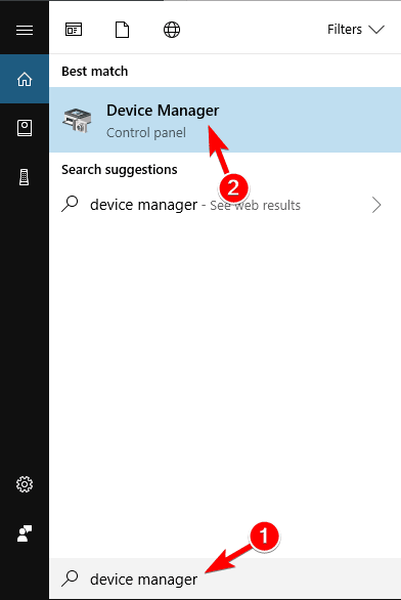
- Under Skjermkort, høyreklikk på grafikkortet og gå til Oppdater driveren.
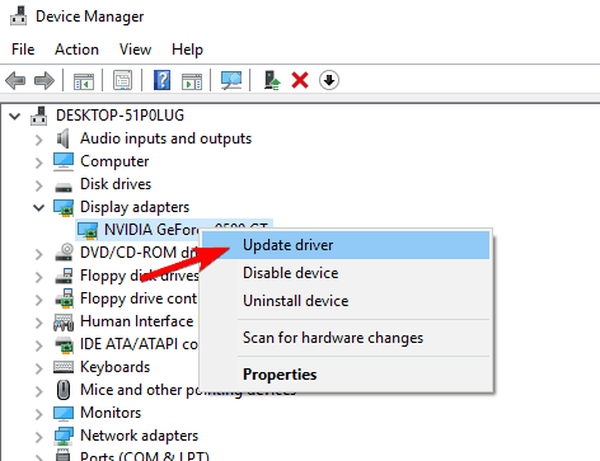
- Hvis det er oppdateringer tilgjengelig, vent til veiviseren installerer dem.
Det er mange versjoner av drivere for lydkort, så velg den eksakte versjonen, og last ned og installer den.
Etter å ha oppdatert driverne, bør du også sørge for at du har installert all nødvendig programvare, som DirectX, etc..
Prøv neste løsning hvis dette ikke løste koteletten.
Oppdater drivere automatisk
Nedlasting av drivere manuelt er en prosess som medfører risiko for å få feil driver installert, noe som kan føre til alvorlige feil på PCen. Dermed anbefaler vi et alternativt verktøy som vil gjøre det for deg.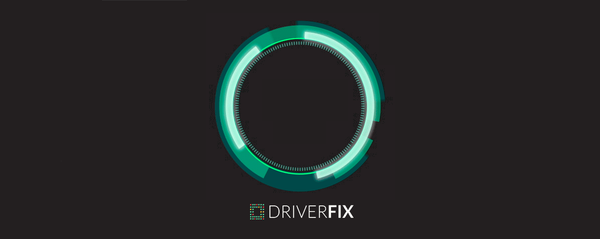
Den tryggere og enkleste måten å oppdatere drivere på en Windows-datamaskin er ved å bruke et automatisk verktøy som f.eks DriverFix. The tok er en internasjonalt anerkjent programvare, og den er helt trygg (testet på Virus Total).
Slik oppdaterer du driverne automatisk:
- Last ned DriverFix gratis
- Start programmet
- Det er ingen installasjonsprosess på forhånd siden DriverFix er helt bærbar
- DriverFix vil fortsette å skanne PC-en for manglende ødelagte eller utdaterte drivere
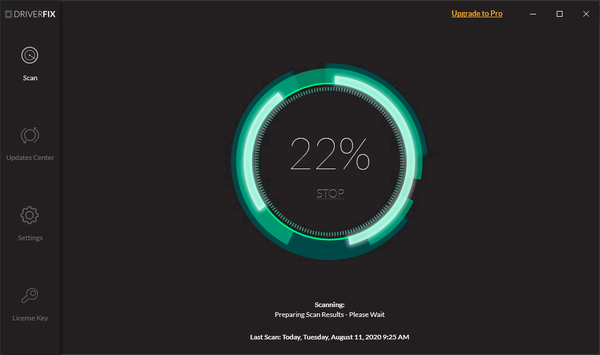
- Velg hvilke drivere du vil oppdatere eller reparere
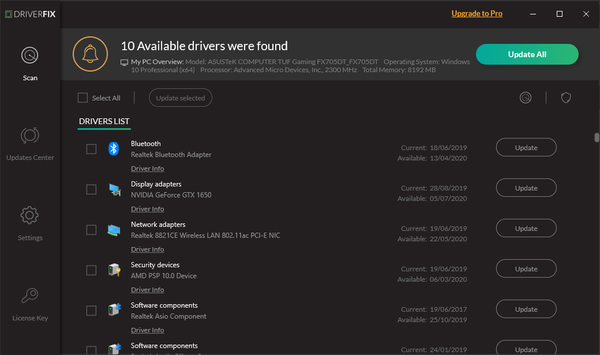
- Vent mens DriverFix tar for seg driverne dine
- Start PCen på nytt

DriverFix
Hold PC-driverne oppdatert og bekymre deg aldri for problemer mens du spiller Battlefield takket være DriverFix! Gratis prøveperiode Last ned herAnsvarsfraskrivelse: noen funksjoner i dette verktøyet er ikke gratis.
Unngå tungvint driverinstallasjon for hånd med denne 6 driveroppdateringsprogramvaren for Windows 10.
Løsning 2 - Reparer installasjonen
Hvis spillfilene dine er skadet, kan det hende at Battlefield 3 krasjer under avspilling, eller at den ikke starter i det hele tatt. Hvis en bestemt feil vises, sannsynligvis mangler noen .dll eller andre systemfiler på datamaskinen din, så se hva feilen sier og søk på nettet etter løsningen, eller du kan fortelle oss i kommentarene, så prøver vi å gi en ekstra løsning, spesifikk for feilen din.
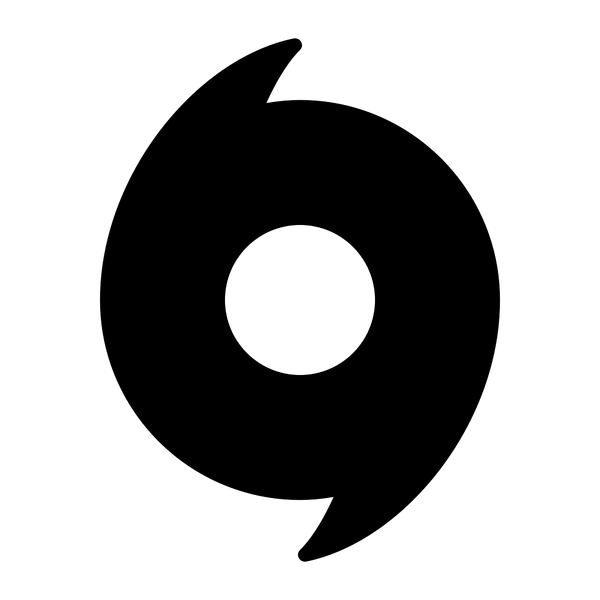
Du kan også prøve å reparere spillet ved å gjøre følgende: Origin Client > Høyreklikk Battlefield 3 > Klikk Reparere og Origin vil laste ned og installere spillet på nytt med nye oppdateringer.
Løsning 3 - Endre registeret
Den beste delen av Battlefield 3 er definitivt flerspillerspill, men til og med flerspiller kan gi noen problemer. Så hvis du ikke kan bli med på serveren, er det ett registerjustering du kan utføre for å fikse dette. Her er nøyaktig hva du trenger å gjøre:
- Gå til Søk, type regedit, og åpne Registerredigering.
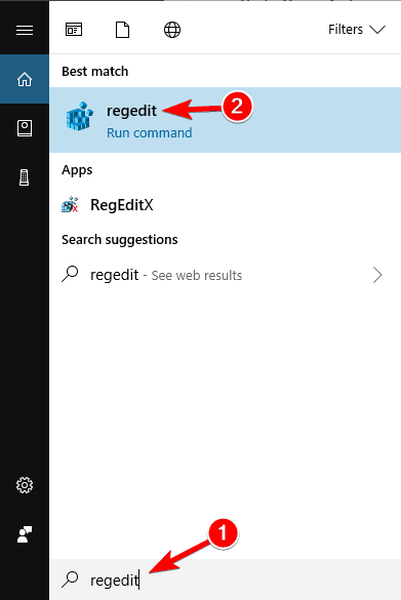
- Gå til følgende registerbane:
DatamaskinHKEY LOCAL MACHINESOFTWAREWoW6432NodeEA Games
- Nå, endre GDFBinær og InstallDir stier til
C: Programfiler (x86) OriginGamesBattlefield 3. - Lukk Registerredigering, start spillet og prøv å koble til igjen
Servere er bare overbelastet, eller til og med ned, noen ganger, så du bør vurdere dette også. Hvis serverne virkelig er nede, trenger du bare å vente litt, og prøve å koble til igjen. Jeg er sikker på at du vil kunne koble til når serverne er oppe og fungerer igjen.
Løsning 4 - Kjør spillet i Windowed-modus
Hvis du har problemer med fullskjerm i Battlefield 3, vil du kanskje prøve å kjøre spillet i Windowed-modus. Mange brukere rapporterte at musen deres ikke er synlig i fullskjermmodus, og for å løse det problemet, må du legge til noen lanseringsparametere i Battlefield-snarveien. Dette er ganske enkelt, og du kan gjøre det ved å følge disse trinnene:
- Lokaliser Battlefield 3 snarvei på skrivebordet, høyreklikker du det og velger Eiendommer fra menyen.
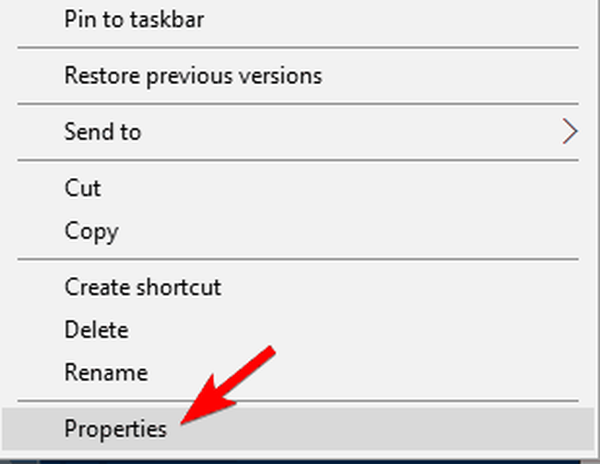
- Finn Mål felt og legg til -noborder -bredde xxxx -høyde xxxx etter sitatene. Pass på å bytte ut xxxx med verdiene som representerer skjermoppløsningen. Klikk nå på Søke om og OK for å lagre endringer.
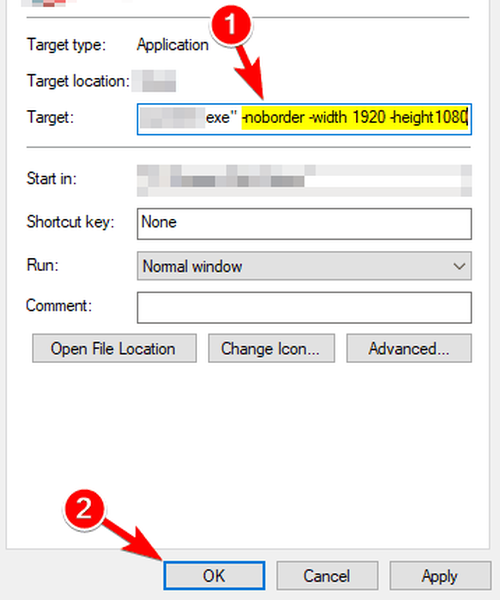
Etter å ha gjort det, trenger du bare å kjøre denne snarveien, og Battlefield 3 starter nå i kantløst vindusmodus. Etter at spillet starter, trenger du bare å trykke Alt + Enter snarvei, og spillet vil bytte til fullskjermmodus.
Hvis du har problemer med FPS, forsinkelser og forsinkelser mens du spiller, anbefaler vi deg å gjøre det last ned GameFire 6 Pro (gratis). Det vil fokusere datamaskinens ressurser og prosesser på spillet uten å overklokke maskinvaren din.
Løsning 5 - Installer spillet på nytt
Mange brukere rapporterte at de ikke kunne bli med på serveren i Battlefield 3. Dette kan være et stort problem, siden du ikke vil kunne nyte flerspilleropplevelsen i det hele tatt. Imidlertid rapporterte flere brukere at de løste problemet ganske enkelt ved å installere spillet på nytt.

Når du har avinstallert spillet, må du installere det igjen, og problemet blir løst. Husk at dette kan være en lang prosess, men det bør løse dette og mange andre problemer.
Løsning 6 - Kjør spillet i kompatibilitetsmodus
Hvis du har Battlefield 3-problemer, og du ikke kan bli med på en server, kan du kanskje løse problemet ved å kjøre spillet i kompatibilitetsmodus. Kompatibilitetsmodus er en nyttig funksjon i Windows som lar deg kjøre eldre spill, og flere brukere rapporterte at bruk av kompatibilitetsmodus løste problemet for dem. Gjør følgende for å kjøre Battlefield 3 i kompatibilitetsmodus:
- Finn snarveien til Battlefield 3, høyreklikk på den og velg Eiendommer fra menyen.
- Når Eiendommer vinduet åpnes, naviger til Kompatibilitet kategorien. Kryss av Kjør dette programmet i kompatibilitetsmodus for og velg Windows 8 eller annen versjon av Windows. Klikk nå på Søke om og OK for å lagre endringer.
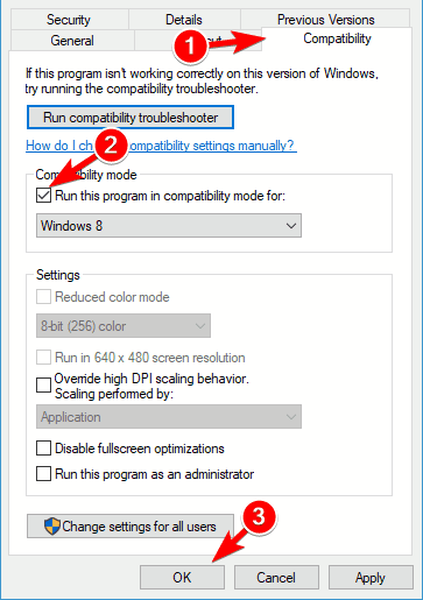
Noen brukere anbefaler å stille inn Opprinnelse for å kjøre i kompatibilitetsmodus også, så det kan være lurt å gjøre det. Etter at du har gjort disse endringene, bør du kunne kjøre Battlefield 3 uten problemer på PCen.
Løsning 7 - Åpne spesifikke porter
Mange brukere rapporterte at de ikke kunne delta i et samarbeidsspill på Battlefield 3. Dette kan være et stort problem, og for å fikse det, må du videresende visse porter. For å løse dette problemet, må du gjøre følgende:
- På ruteren din, fremover UDP-port 3659 område. Hvis du ikke vet hvordan du gjør det, kan det være lurt å sjekke ruteren din.
- Nå må du deaktiver UPnP funksjonen på ruteren din.
Til slutt må du deaktivere UPnP på PCen. For å gjøre det, følg disse trinnene:
- Høyreklikk på nettverksikonet nederst i høyre hjørne og velg Åpne nettverks- og internettinnstillinger.
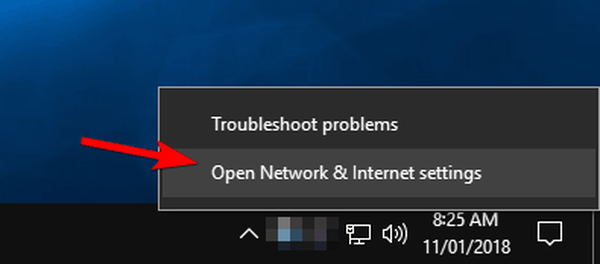
- I høyre rute velger du Delingsalternativer.
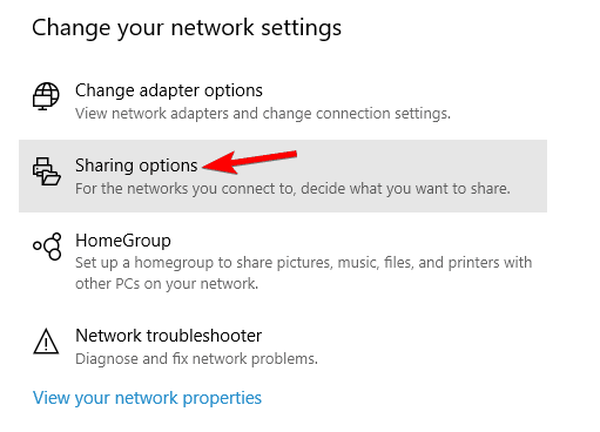
- Når Delingsalternativer vindu åpnes velg Slå av nettverksoppdagelse. Klikk nå Lagre endringer.
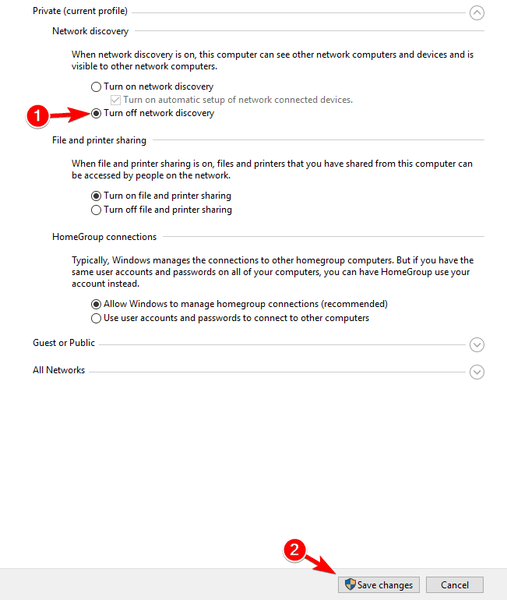
Etter å ha gjort det, bør du kunne spille Battlefield 3 online uten problemer.
Vi har skrevet et fint stykke om hvordan du åpner porter med detaljerte instruksjoner, sjekk det ut.
Løsning 8 - Minimer spillet og søk etter en annen kamp
Mange brukere rapporterte at de sitter fast på lasteskjermen i Battlefield 3. Du kan imidlertid løse problemet ved å minimere spillet. For å gjøre det med en hurtigtast, trykk bare Alt + Tab. Gå tilbake til Battlelog og klikk på Start misjon.

Battlefield 3 vil nå begynne å søke etter en ny kamp, og spillet ditt skal begynne å fungere igjen. Dette er bare en løsning, men det fungerer i henhold til brukerne, så prøv det gjerne. Hvis denne løsningen fungerer for deg, må du gjenta den hver gang dette problemet oppstår.
Løsning 9 - Stopp UPnP Device Host-tjenesten
Ifølge brukere, hvis du ikke kan bli med på noen samarbeids- eller flerspillerspill i Battlefield 3, kan du kanskje løse problemet ved å stoppe visse tjenester. For å gjøre det, følg bare disse trinnene:
- trykk Windows-tast + R for å åpne Løpe dialog. Gå inn services.msc og trykk Tast inn eller klikk OK.
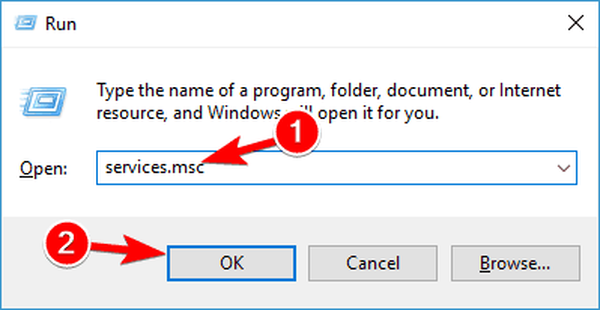
- Liste over alle tilgjengelige tjenester vises nå. Lokaliser SSDP Discovery tjenesten og dobbeltklikk den for å åpne egenskapene.
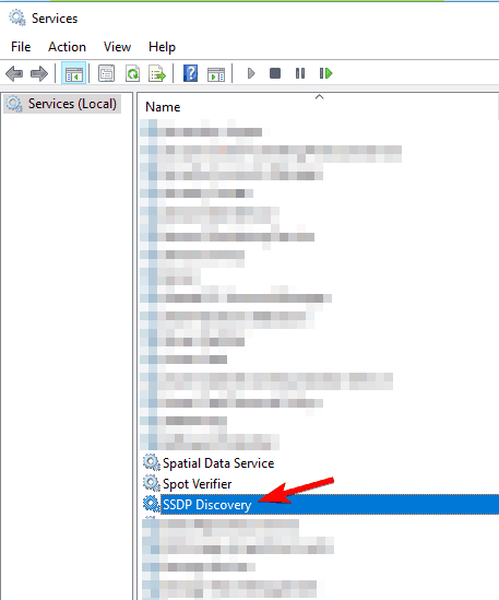
- Når Eiendommer vinduet åpnes, klikker du på Stoppe for å stoppe tjenesten og klikke på Søke om og OK for å lagre endringer.
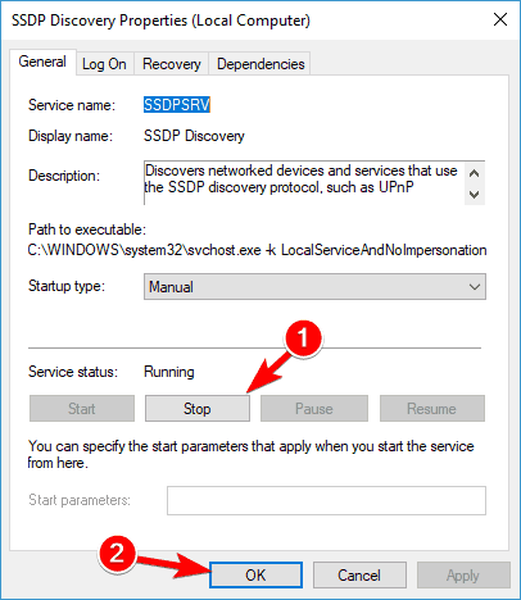
- Velg nå UPnP Device Host service og stopp det.
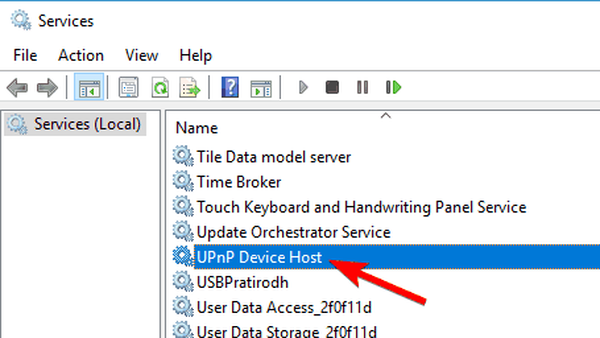
Etter at du har stoppet disse tjenestene, trenger du bare å slå av Network Discovery på PC-en. Vi har allerede forklart hvordan du gjør det på Windows 10 i Løsning 7, så husk å sjekke det ut.
Hvis du har noen av disse problemene med Battlefield 3 på Windows 10, håper jeg denne lille guiden hjalp deg med å løse dem. Hvis du har noen kommentarer, spørsmål eller forslag, er det bare å komme til kommentarfeltet nedenfor.
Redaktørens merknad: Dette innlegget ble opprinnelig publisert i oktober 2015 og har siden blitt fullstendig oppdatert og oppdatert for friskhet, nøyaktighet og omfattende.
 Friendoffriends
Friendoffriends



